Установка необходимых инструментов
Чтобы начать пользоваться LaTeX, нужно, конечно, установить инструменты для работы с ним? Вовсе нет, уже существует множество сервисов, которые позволяют пользоваться LaTeX даже в браузере, например, Overleaf. Такие сервисы часто дают пользователям некоторые преимущества в работе над документами LaTeX. Например, возможность совместного редактирования документов, просмотр истории изменения документов, интеграции с другими сервисами, такими как GitHub, Dropbox, и так далее. Но кому-то может не понравиться такой способ работы с документами из-за платных подписок и хранения своих документов на чьих-то серверах.
Для тех, кто предпочитает иметь доступ к документам и редактировать их локально, проще всего установить редактор Texmaker. Это -- полноценная среда для использования LaTeX, которая доступна на Windows, Linux, Mac, которая сочетает в себе редактор, просмотрщик документа, pdflatex для компиляции LaTeX в .pdf, и многое другое. Также в Texmaker есть панель, которая упрощает ввод математических формул для тех, кто не умеет их вводить, или для тех, кто что-то не помнит или не знает.
Многим может не понравиться Texmaker по разным причинам. Возможно, интерфейс некрасивый, или кому-то вообще больше нравится терминальный пользовательский интерфейс, или у кого-то очень слабый компьютер и он просто не тянет Texmaker. В таких случаях раскрывается одно из главных преимуществ LaTeX. LaTeX код пишется в обычном текстовом файле, который может редактироваться в любом текстовом редакторе на любой операционной системе, и компилируется в привычные нам форматы везде также одинаково, в отличие от тех же .docx документов, которые могут некорректно отображаться в офисных пакетах, альтернативных MS Office, например, LibreOffice.
Ниже будут показаны примеры установки базовых инструментов для работы с LaTeX в текстовом редакторе.
Если Вы используете операционную систему Windows
Для ОС Windows рекомендуется установить TeXLive (файл install-tl-windows.exe) в пункте Easy Install, подсвеченный синим цветом). В процессе установки нет ничего сложного, можно справиться даже без знания английского.
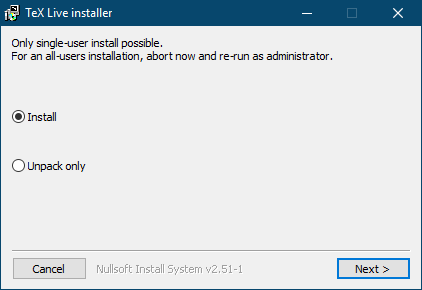
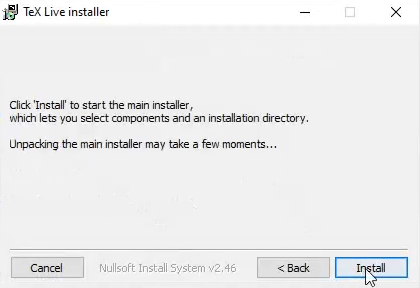
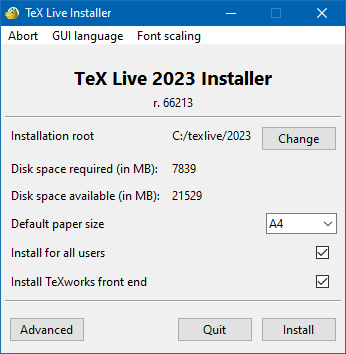 Обратите внимание: по умолчанию установщик TeXLive предлагает Вам установить графический редактор для TeX/LaTeX TeXWorks, который похож на TeXMaker или TeXStudio. Если он Вам не нужен, уберите галочку почти в самом низу установщика, над панелью с кнопками, как на третьем изображении.
Обратите внимание: по умолчанию установщик TeXLive предлагает Вам установить графический редактор для TeX/LaTeX TeXWorks, который похож на TeXMaker или TeXStudio. Если он Вам не нужен, уберите галочку почти в самом низу установщика, над панелью с кнопками, как на третьем изображении.
После применения настроек нажмите Install и установщик автоматически установит все необходимые пакеты.
Если Вы используете операционную систему на базе ядра Linux
Пользователям ОС на базе Linux также подойдёт TeXLive. Инструкцию по сборке из исходного кода можно найти на официальном сайте: https://www.tug.org/texlive/quickinstall.html (раздел tl;dr: "Unix(ish)"). Также можно установить уже готовые бинарники из репозиториев. В зависимости от того, какой пакетный менеджер использует Ваш дистрибутив, Вы можете поискать названия пакетов в интертете, либо воспользоваться командой поиска в пакетном менеджере (обычно это search, но в некоторых пакетных менеджерах команда может быть другая. Например, в pacman это -Ss). Примеры:
$ apt search texlive // apt (Debian, Ubuntu, Mint, Astra, другие Debian-based дистрибутивы, Alt)
$ pacman -Ss texlive // pacman (Arch, Manjaro, Endeavour, другие Arch-based дистрибутивы)
$ zypper search texlive // zypper (openSUSE)
$ dnf search texlive // dnf (Fedora, Rosa, РЕД ОС, другие дистрибутивы, основанные на RHEL/Red Hat Linux)
Ищите пакеты, которые называются texlive-full или texlive-most, или похожие (на openSUSE, например, это texlive-scheme-full). Если устанавливать просто texlive, возможно Вам придется устанавливать дополнительные пакеты для того, чтобы что-то работало.
Чтобы установить нужный пакет, вместо search введите комманду install, а если Ваш дистрибутив использует пакетный менеджер pacman, то замените -Ss на -S
Если инструкции для пакетного менеджера Вашего дистрибутива нет, попробуйте поискать в интернете, какой пакетный менеджер использует Ваш дистрибутив и как с помощью него искать и устанавливать пакеты.
Если Вы используете операционную систему macOS
Для macOS есть MacTeX. Чтобы установить MacTeX, вы можете либо установить .pkg файл с официального сайта, либо воспользоваться пакетным менеджером brew:
$ brew install --cask mactex
Также, если Вы пользуетесь текстовым редактором Vim, Вы можете установить плагин vim-live-latex-preview, который позволяет без открытия дополнительного просмотрщика .pdf файлов просматривать скомпилированный LaTeX документ прямо в Vim (справа должен сам открыться просмотрщик, который при каждой компиляции документа обновляется).